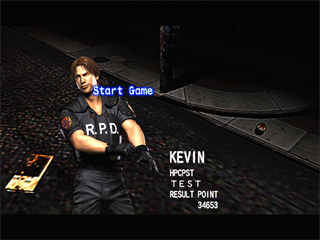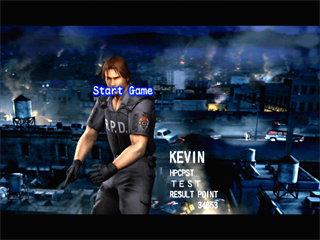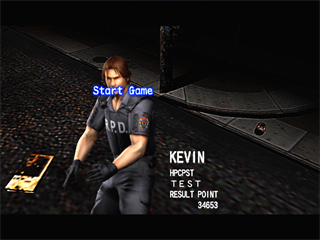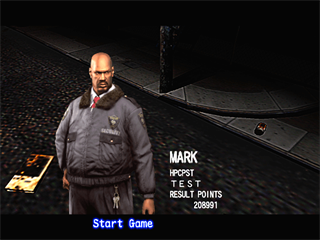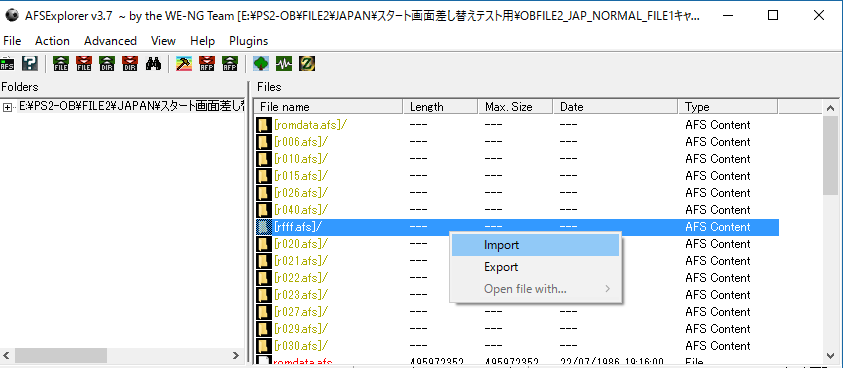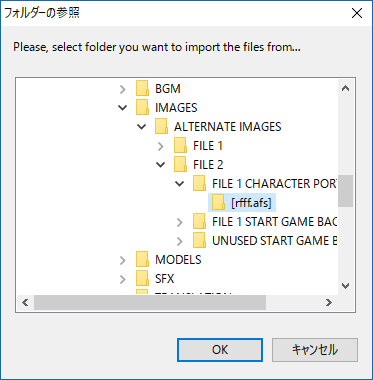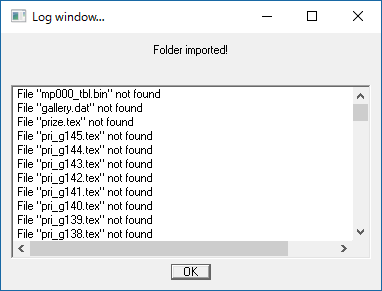- �A�E�g�u���C�N�Ƃ�
- OBSRV�ɓo�^����
- OBSRV�����p����
- �ǂ����I�т܂���?
- ���KPS2���g�p����ꍇ
- PS2�G�~�����g�p����ꍇ
- ��{�I�ȑ���Ɛݒ�
- ���p����Ɛݒ��
- �A�E�g�u���C�N�̃J�X�^�}�C�Y
- �T�v
- WIDE SCREEN��������@(��)
- FILE1�ŃR�XC,D,E���g�����@
- ������BGM�����@
- BONUS SFX�ɂ�鉹���̕ύX
- FILE2�̉�����ς�����@
- �C���[�W�f�[�^���Q�Ƃ�����@
- �Q�[���X�^�[�g���̉摜�ύX
- BONUS NPC���g�����@
- ���ʐ���
- S.T.A.R.S��MOD PACK
- BGM�̕ύX�ɂ���
- �L�����N�^�[�̍����ւ��ɂ���
- �e�N�X�`���f�[�^�̕ύX���@
- �w�i�e�N�X�`���̕ύX
- �J�������[�N�̕ύX�ɂ���
- ���܂���MOD PACK
- �J�����A���O���ύX�Ł@�Λ�3
- HDD���[�h���g���ꍇ
- �A�h���u���b�Z�[�W
- �t�^
- PS2/PCSX2����
- �l�b�g���[�N�v���C������
- �悭���肻���Ȏ���
�V�K�T�C�g001�̃w�b�_�[
�Q�[���X�^�[�g���̉摜�ύX
| ULTIMATE MOD PACK�Œ���Ă���C���[�W�f�[�^�ɂ���āA�I�����C�����̃Q�[���X�^�[�g��ʂ̃C���[�W��ύX���邱�Ƃ��ł��܂��B FILE1��FILE2���ɁAFILE2��FILE1���ɕύX���邱�Ƃ��ł��A�܂����̔w�i��ʂ����ꂼ�ꖢ�g�p�̔w�i��ʂɕύX���邱�Ƃ��\�ł��B ������Ƃ����ύX�ł����A�u��?�ȂႤ��?�v�Ċ��������ł��B �������ꂾ���c�ċC�����Ȃ����Ȃ��̂ł����c ULTIMATE MOD PACK�̃X�^�[�g��ʂ̕ύX���@ ULTIMATE MOD PACK�ŗp�ӂ���Ă���I�����C�����̃Q�[���X�^�[�g��ʂ̑g�ݍ��킹�͉��L�ł��B��ULTIMATE MOD PACK�Œ���Ă���C���[�V�f�[�^���p��ɂȂ��Ă��邽�߁u�Q�[�����J�n���܂��B�v���uStart Game�v�ɕς��܂��B ���L�̂悤�Ɏ����̍D���ȑg�ݍ��킹�ɕύX���\�ł��B
�I�����C���v���C���ɁA��L�̂悤�ɃX�^�[�g��ʂ�ύX�������ꍇ�AULTIMATE MOD PACK�Ɏ��̃t�H���_���g�p���ăC���[�W�f�[�^AFSExplorer�ō����ւ��܂��B
|
|||||||||||||||||||||||||||||||||||||||||||||||||||||||||||||||||||||||||||||||||||||||||||
FILE1�̔w�i |
FILE2�̔w�i |
���g�p�̔w�i |
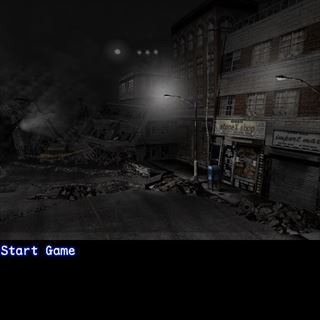 |
 |
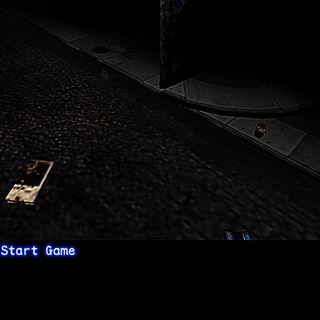 |
����TIM2�`���̃O���t�B�b�N�f�[�^�́A�ʏ�̃O���t�B�b�N�G�f�B�^�[�Ȃǂł́A�J���Ȃ����ҏW�͂ł��܂���B
�����ŁATIM2�`������BITMAP�`���ɑ��݂ɕϊ�����c�[�����K�v�ƂȂ�܂��B
�ꉞ�A��������DL�ł��܂����A�p��Ȃ�ł킩��ɂ������A�폜����Ă��܂��ƍ���̂ŁA�~���[�Ƃ��Ă��̃T�C�g�ɂ��c���Ă����܂��B
Tim2bmp_converter.zip
�_�E�����[�h���ēW�J����ƁATim2bmp_converter.exe���ł��܂��B
�N������Ƃ���ȉ�ʂɂȂ�܂��B
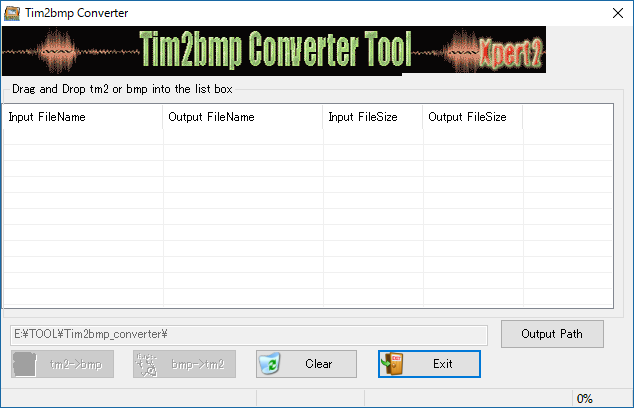
TIM2�`��(.TM2)�t�@�C�����h���b�N�h���b�v���āAtm2->bmp �{�^���������Ď��s�����Output Path�Ŏw�肵���t�H���_��Bitmap�t�@�C���ɕϊ�����܂��B
�܂��ABitmap�`��(.bmp)�t�@�C�����h���b�O�h���b�v���āAbmp->tm2�{�^���������Ď��s�����TM2�`���̃t�@�C���ɕϊ�����܂��B
���̃c�[�����g���AOUTBREAK�Ŏg�p�����TIM2�`���̃C���[�W�f�[�^�����҂�����A�Ⴄ���̂ɕύX���邱�Ƃ��ł��܂��B
�܂�A�����̍D���Ȕw�i�ɒu�������邱�Ƃ��\�ł��B
�܂��u�e�N�X�`���f�[�^�̕ύX���@�v�ł����̃c�[�����g���܂��B
�������A���̕ϊ��c�[���́A���݃T�|�[�g����Ă��Ȃ����̂ŁA�������̃A���t�@�`�����l�����̑Ή��͂ł��Ă��܂���B
�]���āA�Ⴆ�Ή��L�̂悤�ȓ��������܂ރC���[�W�́ATim2bmp_converter.exe��BMP�ɕϊ�������ATIM2�`���ɕϊ����邱�Ƃ͂ł��܂���B
������܂܂��C���[�W�f�[�^
(�w�i������������C���[�W�t�@�C��) |
|
 |
 |
��L�̂悤�ȃP�r����f�r�b�g�̃C���[�W�f�[�^�́A���̔w�i������������Ă��邽�߁A�w�i�̃C���[�W�ƍ������ł��܂��B�������A���̓����f�[�^���܂܂��TIM2�`���̃t�@�C���́ATim2bmp_converter�ł̓T�|�[�g�ł��Ă��Ȃ����߁ABMP�̌`���ɕϊ��ł��܂���B�܂��ATIM2�`���ɕϊ����ł��܂���B
�����A��L�̂悤�ȓ����f�[�^���܂�TIM2�`���̃f�[�^��ϊ��������ꍇ�́A�ʂ̃c�[�����K�v�ƂȂ�܂��B�������c�O�Ȃ���L���̂��̂ł��B(�����Ȃ��̂��ߋ��ɂ������悤�ł����A���͑��݂��Ȃ��悤�ł��B����ɗL���ȃ\�t�g�́A��ύ��z�ł��B����Ȃ��Ƃ������������������߂ɔ����K�v���Ȃ��ł��傤�B)�Ȃ��A�C���[�W�f�[�^���Q�Ƃ�����@��TIM2�`���̃f�[�^��Noesis.exe���g�p���āA�Q�Ƃ�����BMP��PNG�Ȃǂɕϊ����邱�Ƃ��\�ł����A�t��TM2�`���ɕύX���邱�Ƃ��ł��܂���B
�b��߂��܂��B
�Q�[���X�^�[�g��ʂ̔w�i�������̃I���W�i���̍D���ȉ�ʂɂ������ꍇ�́A512x512��256�F��Bitmap�t�@�C���̔w�i�f�[�^�����ATim2bmp_converter��TIM2�t�@�C���ɕϊ����A���̃t�@�C����AFSExplorer�ŁAISO�̔w�i�̉�ʂ̃C���[�W�f�[�^�ƍ����ւ���Ηǂ��킯�ł��B
�w�i�f�[�^������Ȋ����ō��܂��B(�K���ł�)
�T���v���̔w�i�f�[�^ (512x512��256�F�A�����f�[�^�Ȃ��̎����T�C�Y) |
|
 |
 |
�����ō쐬�����w�i�p��BMP�C���[�W(512�~512�T�C�Y��256�F�B�����Ȃ�)��Tim2bmp_converter.exe��TM2�`���ɕϊ����āA���̕ϊ������t�@�C����C�ӂ̃t�H���_�ɒu���āA���L�̃t�@�C�����Ƀ��l�[�����܂��B
| ���l�[���t�@�C���� | �p�r |
|
| FILE1�̏ꍇ | player_01.tm2 |
FILE1�p�̃X�^�[�g��ʃt�@�C���� |
| FILE2�̏ꍇ | player_19.tm2 |
FILE2�p�̃X�^�[�g��ʃt�@�C���� |
�y�����ւ��菇�z
1.�����ւ�����ISO�t�@�C����AFSExproler�̋N����Import AFS File from CD Image�̋��ʐ������Q�Ƃ��āANETB000.DAT���J���Ă��������B
2.rfff.afs�t�H���_���J���A��L��player_01.tm2�܂���player_19.tm2��T���AImport�Ńt�@�C���������ւ��܂��B
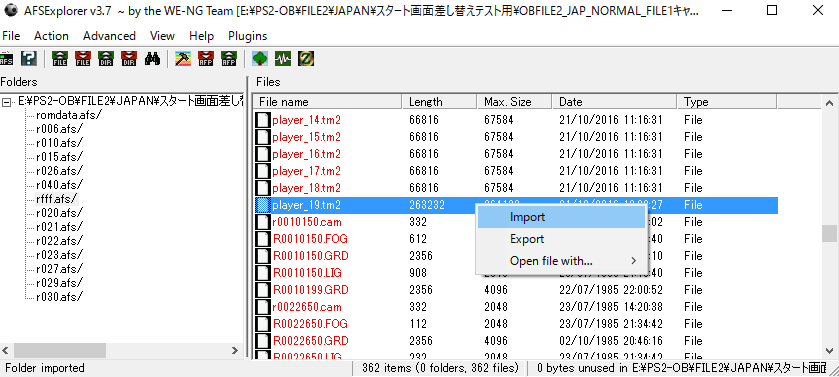
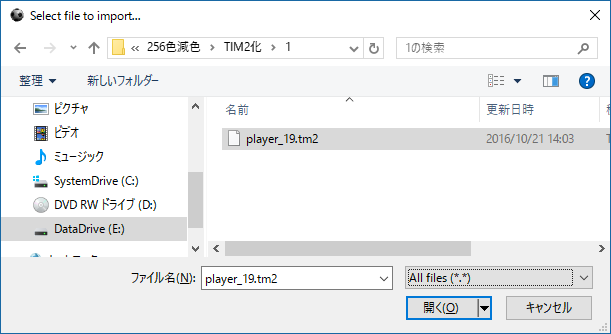
�t�@�C�����w�肵�āu�J���v�{�^���ō����ւ������ł��B
�G���[���o���肵���ꍇ�́APCSX�Ŏg�p���Ă��邩�A�t�@�C���T�C�Y���傫���Ȃǂ��l�����܂��B
(�C���[�V�t�@�C���̃T�C�Y���傫����256�F�Ɍ��F����Ă��Ȃ��Ȃǂ��l�����܂�)
�T���v���̃I�����C���Q�[���X�^�[�g��� |
||
 |
 |
 |
�I�����C���̃X�^�[�g��ʂ����ł͂Ȃ��A
�Ⴆ�c����G���[���̃]���r�\���Ȃǂ��ς��Ă݂��炢�����ł��傤��?
����`�������W���Ă݂Ă��������B